Khoảng 1 năm trở lại đây, SSL hay thanh địa chỉ màu xanh cho website trở nên vô cùng Hot. Lý do là vì Google luôn nghĩ về người dùng, lo cho những trao đổi thông tin khi người dùng duyệt web trở nên không an toàn. Do đó những website sử dụng SSL, một cơ chế mã hóa dữ liệu trong quá trình trao đổi thông tin giữa trình duyệt và máy chủ sẽ được Google ưu ái trong các kết quả tìm kiếm. Thế là mọi người đổ xô đi trang bị SSL cho website của mình.
Cũng đúng thôi, SSL không chỉ làm cho người dùng truy cập vào website an toàn hơn mà hiện nay với giao thức SDPY của HTTP 2 thì tốc độ của SSL có khi còn nhanh hơn http truyền thống. Hơn thế nữa, giá của SSL hiện nay khá rẻ, chỉ khoảng 200k/năm là ta đã có được 1 website với chứng thực mã hóa an toàn, trông vừa sang lại vừa chất.
Về bản chất, SSL là một cơ chế mã hóa mà ở đó có thể hiểu rất đơn giản là: một bên cầm ổ khóa (public key) và một bên cầm chìa khóa (private key), đương nhiên chỉ ai cầm chìa khóa mới mở được ổ khóa. SSL thường bao gồm 3 thành phần chính như sau:
+ Private Key
+ Server Certificate
+ CA Certificate
1Hosting giới thiệu cách thức cài đặt SSL trên công cụ quản trị DirectAdmin cho các khách hàng đang thuê vps cũng như hosting như sau:
Bước 1. Active SSL Certificate
Sau đó chọn “SSL is currently disabled for this domain. You can enable it here“
Trong này chọn như sau:
Bước 2: Mua SSL
Bước này thì rất đơn giản, chỉ cần tìm mua SSL như Commodo Positive SSL với giá khoảng 120K/ năm sau đó làm theo các bước hướng dẫn trên trang mua SSL như tạo CSR và nhập Private Key được trả về ngay sau đó là xong, tiếp tục ngồi chờ Server Certificate và CA Certificate được gửi về.
Bước 3: Import Private Key, Server Certificate và CA Certificate
Ta chọn như sau:
Sau đó lần lượt Import Private Key (thường là file dạng text có tên là Key hoặc Private Key) và Server Certificate (thường là file có tên là Server Certificate) vào cùng ô, với thứ tự vị trí: Private Key rồi mới đến Server Certificate như hình sau:
Và Chọn Save và Click vào Click Here to paste a CA Root Certificate ngay bên dưới và lấy CA Ceritficate dán vào. File CA Certificate thường có tên là CA.Bundle hoặc CACertificate-1/ CACertificate-2:
Chọn CA Cert sau đó Save lại cho đến khi hiện ra thông báo như sau:
là đã xong 1/2 công việc, việc còn lại là check xem SSL cài đặt cho domain này đã đúng chưa. Nếu đúng nó sẽ có những dòng chữa màu xanh đáng yêu như sau:
Vào địa chỉ check SSL và đánh vào tên miền cần check, đợi để được kết quả như này là xong, còn không được thì làm lại các bước ở trên
Như vậy là đã hoàn tất quá trình cài đặt SSL trên DirectAdmin. Website sẽ luôn có màu xanh trên thanh công cụ, biểu tượng của sự an toàn thông tin trong thời đại mới. Nếu quý khách vẫn còn băn khoăn hoặc chưa xử lý được, hãy gọi Hotline của 1Hosting 0915 54 99 22 để chúng tôi trợ giúp bạn trong vòng 5 phút. 1Hosting cam kết mang lại những dịch vụ tốt nhất và giá trị nhất cho tất cả các khách hàng đến với chúng tôi.
—————————————————————
MỌI THÔNG TIN CHI TIẾT VUI LÒNG LIÊN HỆ
CÔNG TY CỔ PHẦN GIẢI PHÁP DỮ LIỆU TRỰC TUYẾN ANZ
Địa chỉ: Biệt thự 11 ngõ 233 đường Xuân Thủy, quận Cầu Giấy, Hà Nội
Email: info@1hosting.com.vn
Hotline: 0915 54 99 22